
이 게시물은 2021.03.15 타 블로그에 작성된 내용의 백업본입니다.

맥을 처음 사용하게 되면 기존 윈도우에서 사용하던 키보드와는 차이점이 몇 가지 있는데,
그중 한글/영어의 변환키 또한 위치가 다른 곳에 있습니다.
정확하게는 한글과 영어를 변환하는게 아니라 가장 마지막에 사용한 언어 2개를 전환하는 키로 사용됩니다.
한글/영어 이외에는 다른것을 쓸 일이 없다면 위의 한/영 키만 사용하여도 상관은 없습니다만,
저처럼 추가 외국어를 사용하는경우에는 한/영 키만 사용하게되면 모든 언어를 사용할 수 없게 됩니다.
#1 언어 추가하기

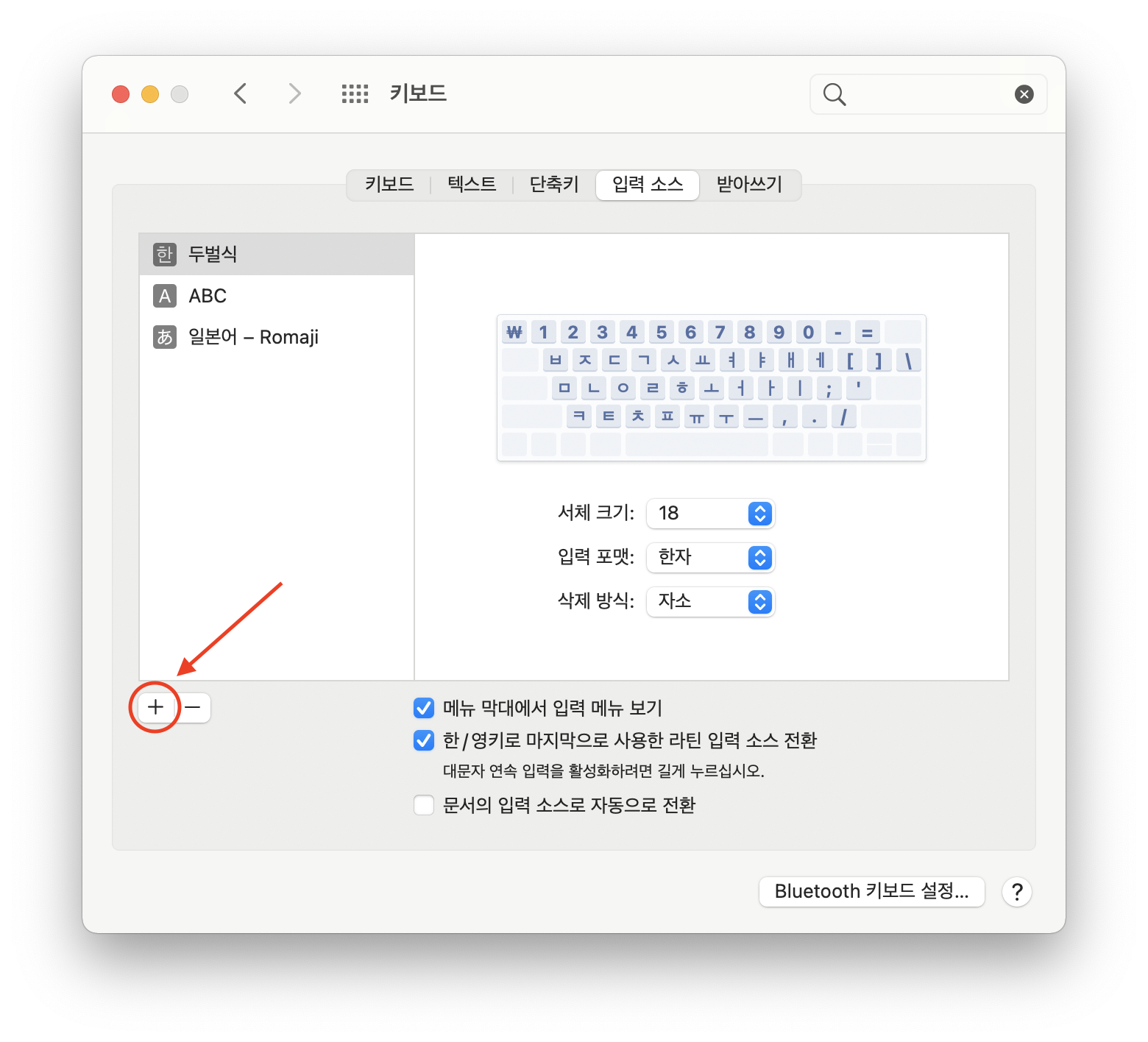
사용하는 언어를 추가하고 싶은 경우에는,
'시스템 환경설정 > 키보드'에서 '입력 소스' 탭으로 이동한 다음
왼쪽 아래의 '+'를 눌러 원하는 언어를 선택하고 '추가'를 눌러주면 됩니다.
#2 직접 선택하여 언어 전환하기

오른쪽 상단의 메뉴 막대에서 입력 소스 아이콘을 직접 클릭하여 원하는 언어를 선택하는 방식으로 언어를 전환할 수 있습니다.
이 방법은 어디까지나 이렇게도 가능하다 정도로만 인지하시고 가급적이면 단축키를 이용하여 언어전환을 하는 방법에 익숙해지시는 걸 추천드립니다.
#3 단축키로 언어 전환하기
• control + space Bar
현재 사용중인 언어와 가장 최근에 사용한 언어를 전환 (키보드 왼쪽의 한/영 키와 동일한 기능)
• control 을 누른 상태로 space Bar를 누르기
입력 소스로 등록한 언어 중 원하는 언어를 선택
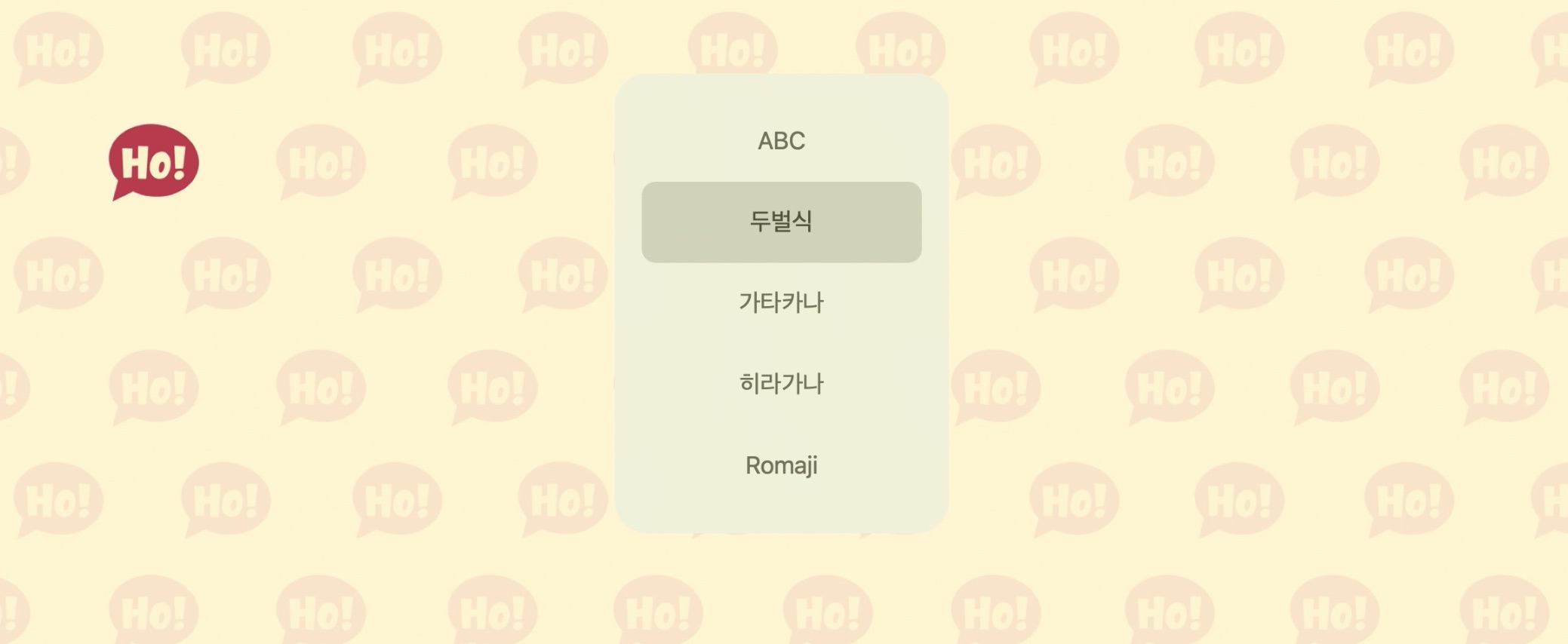
※ 예전에는 control + space bar가 아니라 command + space bar 였던 적이 있습니다.
그로 인하여 예전부터 사용하던 분은 아직도 설정을 command + space bar로 사용하는 분이 있을 수 있으나, 최근 모델은 모두 control + space bar입니다.
#4 단축키로 언어 변경이 되지 않을 경우

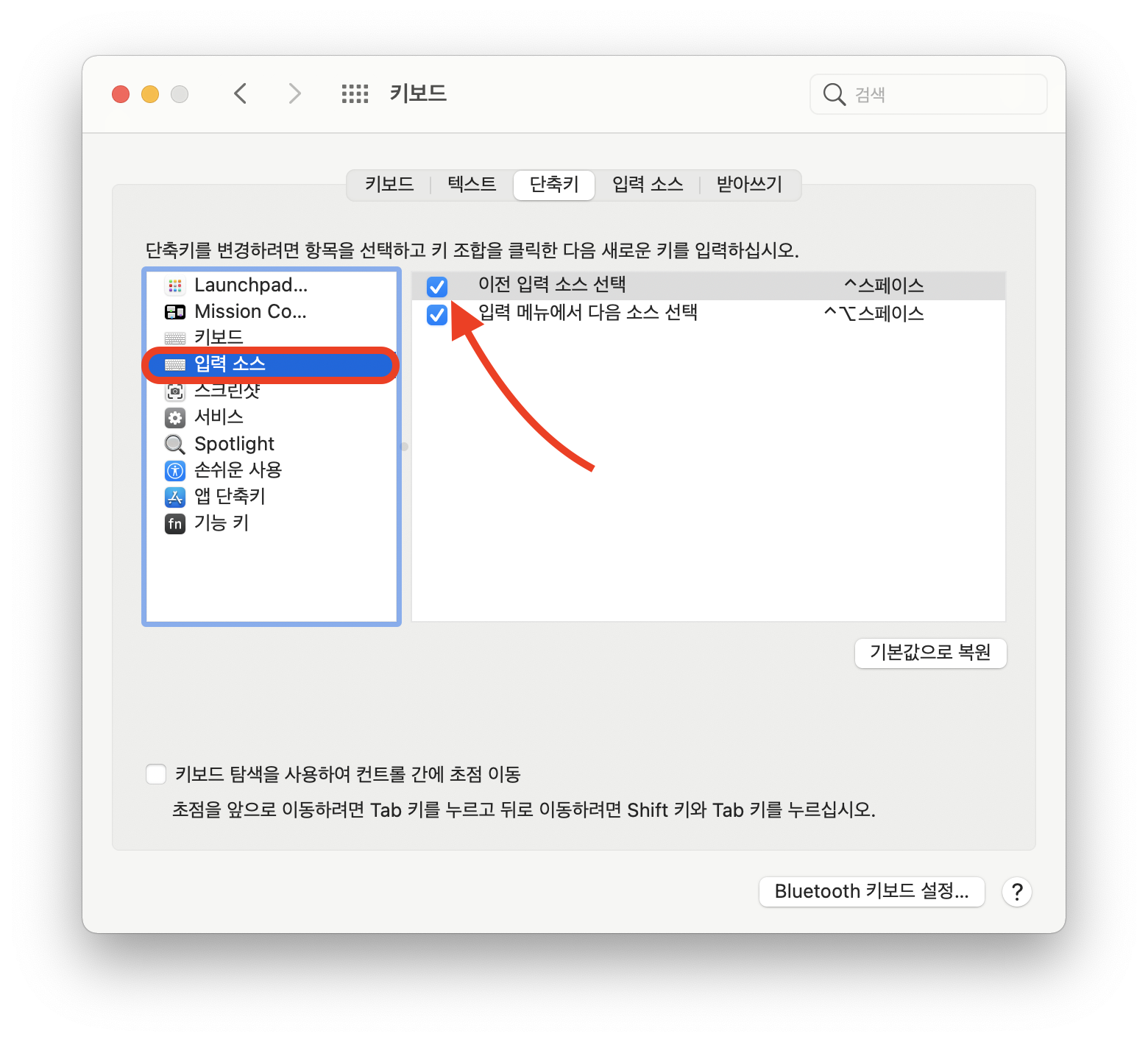
대부분 기본 설정으로 활성화가 되어있는데, 혹시 단축키를 이용해도 언어가 바뀌지 않는다면
'시스템 환경설정 > 키보드 항목'에서
단축키 > 입력 소스 탭으로 이동한 다음 위와 같은 체크박스에 체크가 풀려있지 않은지 확인해 보시길 바랍니다.